Керування робочими групами Microsoft Dataverse
Використання робочих груп Microsoft Dataverse не є обов’язковим. Проте робочі групи забезпечують легкий спосіб ділитися бізнес-об'єктами і дають змогу співпрацювати з іншими користувачами з інших підрозділів. Хоча робоча група належить до одного підрозділу, вона може містити користувачів з інших підрозділів. Користувача можна пов'язати з більш ніж однією робочою групою. У цій темі описуються різні типи робочих груп і їхні різні операції.
Чайові
Перегляньте відео: Адміністрування користувачів програми, ролей безпеки, команд та користувачів у Power Platform центрі адміністрування.
Типи робочих груп
Команда власників: команда власників володіє записами та має призначені ролі безпеки. Права користувача можуть походити з його індивідуальних ролей безпеки, ролей безпеки робочих груп, до яких він належить, а також із успадкованих прав. Робоча група має право повного доступу до записів, якими вона володіє. Учасники робочої групи додаються вручну власником команди.
Команда доступу: команда доступу не володіє записами та не має призначених ролей безпеки. Учасники цієї робочої групи мають права, визначені на основі їхніх особистих ролей безпеки, а також ролей в інших робочих групах, до яких вони належать. Ці учасники користуються тими ж записами, що й робоча група доступу, а ця робоча група отримує права доступу до записів. Права доступу включають читання, записування та додавання.
Microsoft Entra Групова команда: Подібно до команд власників, групова Microsoft Entra команда може володіти записами та мати ролі безпеки, призначені команді. Безпека та Office – це два типи групових команд, і вони безпосередньо відповідають Microsoft Entra груповим типам. Ролі безпеки групи можуть призначатися лише для конкретної робочої групи або учасника робочої групи з правами користувача, які включають успадковані права учасника. Учасники команди динамічно виводяться (додаються та видаляються), коли вони отримують доступ до середовища на основі їхнього Microsoft Entra членства в групі. Додаткові відомості: Керування робочими групами
Нотатка
Ви можете призначати ролі безпеки безпосередньо командам власників, а також Microsoft Entra груповим командам і користувачам. Засіб вибору середовища розпізнає лише користувачів, які є членами групових команд, Microsoft Entra і користувачів, яким безпосередньо призначено ролі безпеки.
Операції робочої групи
Доступ до сторінки робочої групи
Увійдіть у центр адміністрування Power Platform.
Виберіть середовище, потім виберіть Параметри>Користувачі та права>Робочі групи.
Відобразиться список всіх робочих груп у середовищі.
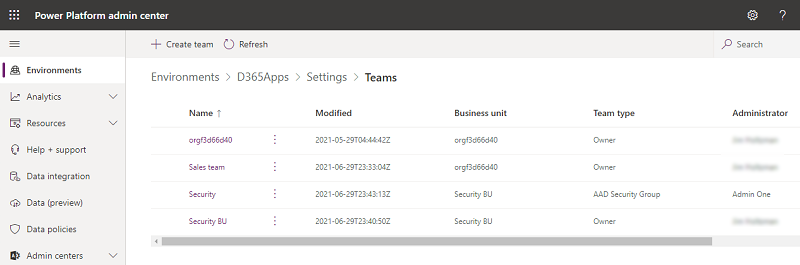
Створіть нову робочу групу
Увійдіть у центр адміністрування Power Platform.
Виберіть середовище, потім виберіть Параметри>Користувачі та права>Робочі групи.
Виберіть + Створити робочу групу.
Надайте уточнення наведених далі полів:
- Назва команди:Переконайтеся, що ця назва є унікальною в межах бізнес-одиниці.
- Опис: Введіть опис команди.
- Бізнес-одиниця: Виберіть бізнес-одиницю зі спадного списку.
- Адміністратор: Пошук користувачів в організації. Почніть вводити символи.
Нотатка
Поле «Адміністратор » призначене лише для довідки та не має спеціальної обробки. Це поле можна використовувати, щоб обмежити коло осіб, які можуть додавати та видаляти учасників команди, зареєструвавши плагін в API AddMembersTeam для відносин teammembership_association . Ці дії можуть бути виконані, коли користувач є адміністратором команди. Щоб дізнатися більше, перегляньте зразок коду спільноти.
Тип команди: Виберіть тип команди зі спадного списку.
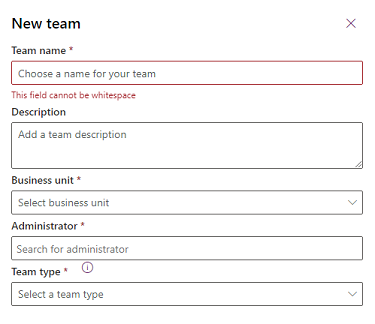
Нотатка
Команда може бути одного з таких типів: Власник, Access, Microsoft Entra Група безпеки або Microsoft Entra Група Office.
Якщо тип команди – Група Microsoft Entra безпеки або Microsoft Entra Група Office, необхідно також ввести такі поля:
- Назва групи: Почніть вводити текст, щоб вибрати існуючу Microsoft Entra назву групи. Ці групи попередньо створюються в Microsoft Entra ID.
- Тип членства: Виберіть тип членства зі спадного списку.
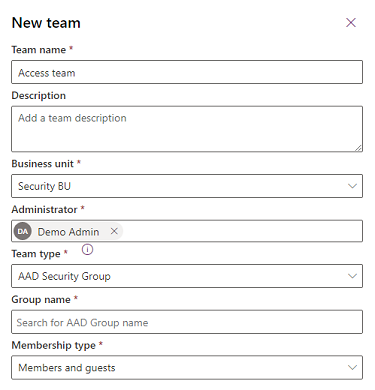
Після створення робочої групи можна додати учасників робочої групи та вибрати відповідні ролі безпеки. Цей крок необов'язковий, але рекомендованим.
Нотатка
Роль безпеки за замовчуванням автоматично призначається записам групи, створеним за допомогою імпорту даних. Роль безпеки продавця призначається в середовищі продажів Dynamics 365, а роль безпеки базового користувача призначається в інших середовищах.
Редагуйте робочу групу
Увійдіть у центр адміністрування Power Platform.
Виберіть середовище, потім виберіть Параметри>Користувачі та права>Робочі групи.
Установіть прапорець поруч із іменем робочої групи.
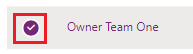
Виберіть Редагувати робочу групу. Назва команди, опис та адміністратор доступні для редагування. Відомості про редагування підрозділу див. у розділі Змінення підрозділу для робочої групи.
Оновіть поля за необхідності, потім виберіть Оновити.
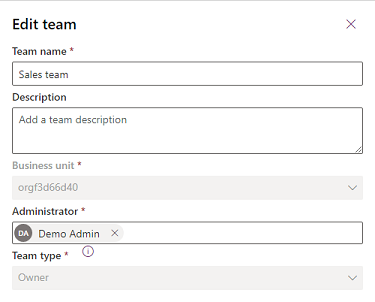
Керувати учасниками робочої групи
У робочій групі можна додавати та видаляти учасників.
Нотатка
Керування учасниками робочої групи дозволяється лише для типів робочих груп Відповідальний і Доступ. У Microsoft Entra групових командах керування членами команди має виконувати Microsoft Entra адміністратор.
Увійдіть у центр адміністрування Power Platform.
Виберіть середовище, потім виберіть Параметри>Користувачі та права>Робочі групи.
Установіть прапорець поруч із іменем робочої групи.
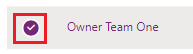
Виберіть Керувати учасниками робочої групи.
Виконайте одну із зазначених нижче дій:
- Щоб додати нових учасників робочої групи, виберіть + Додати учасників робочої групи, потім зазначте учасників.
- Щоб видалити учасника робочої групи, виберіть користувача та натисніть кнопку Видалити.
Нотатка
Вимоги до прав: щоб додати або видалити учасника робочої групи з відповідальної робочої групи, користувачу потрібно мати дозволи, рівнозначні дозволам робочої групи, або такі, що їх перевищують. Наприклад, якщо робочій групі призначено роль безпеки «Настроювач системи», користувачу потрібна буде роль безпеки «Настроювач системи» або «Системний адміністратор».
Додавання користувачів, чий стан — «Вимкнуто»: за замовчуванням до відповідальних робочих груп не можна додавати вимкнутих користувачів. Якщо потрібно додати вимкнутих користувачів, можна увімкнути параметр бази даних організації AllowDisabledUsersAddedToOwnerTeams, скориставшись для цього засобом OrgDBOrgSettings для Microsoft Dynamics CRM.
Для керування членством у робочій групі, наприклад для додавання та видалення учасників робочої групи на основі певної бізнес-умови, можна використовувати компоненти plug-in. Оскільки в бізнес-процесі існує послідовність подій, які необхідно запускати, процес членства в робочій групі можна запускати лише в асинхронних компонентах plug-in.
Керування ролями безпеки робочої групи
Установіть прапорець поруч із іменем робочої групи.
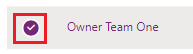
Виберіть Керування ролями безпеки.
Виберіть потрібну роль або ролі, а потім натисніть Зберегти.
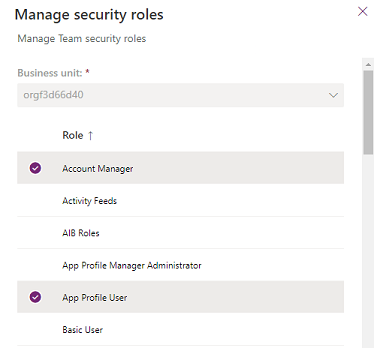
Видаліть робочу групу
Увійдіть у центр адміністрування Power Platform.
Виберіть середовище, потім виберіть Параметри>Користувачі та права>Робочі групи.
Установіть прапорець поруч із іменем робочої групи.
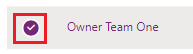
Виберіть Видалити двічі, щоб підтвердити операцію. Зверніть увагу на те, що цю дію не можна буде скасувати.
Конвертуйте команди власників для доступу до команд
Ви можете перетворити команди власників на команди доступу .
Нотатка
Кожен бізнес-підрозділ має свою команду власників. Цими командами-власниками керує система, і якщо ви перетворите ці команди на доступ до команд, вони більше не зможуть володіти записами. Після того, як ви перетворите ці команди власників бізнес-одиниць на доступ до команд, їх не можна буде знову перетворити на команди власників. Ви не можете перетворити групові Microsoft Entra команди або отримати доступ до команд на іншу команду доступу. Усі записи, що належать команді власників, потрібно спочатку перепризначити іншому користувачеві або команді, перш ніж ви зможете перетворити їх на команду доступу. Призначення ролей безпеки командою власників видаляється, коли вона перетворюється на команду доступу.
Увійдіть у центр адміністрування Power Platform.
В області переходів виберіть Середовища.
Виберіть конкретне середовище.
Виберіть Налаштування>Користувачі + дозволи>Teams.
Установіть прапорець поруч із іменем робочої групи.
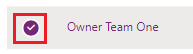
Виберіть Перетворити команду власника на команду Access на панелі команд.
Натисніть OK , щоб завершити дію.
Перепризначення записів команди
Ви можете перепризначити записи команди власників іншому користувачеві або команді.
Нотатка
Лише власники та Microsoft Entra групи можуть володіти записами, оскільки їм можна призначити роль безпеки.
Увійдіть у центр адміністрування Power Platform.
В області переходів виберіть Середовища.
Виберіть конкретне середовище.
Виберіть Налаштування>Користувачі + дозволи>Teams.
Установіть прапорець поруч із іменем робочої групи.
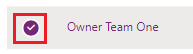
Виберіть пункт Перепризначити записи на панелі команд.
Виберіть « Призначити мені », щоб перепризначити всі записи команди собі або команді іншого власника.
Виберіть Призначити іншому користувачу або команді.
Натисніть OK , щоб зберегти.
Змінення організаційної одиниці для робочої групи
Див. розділ Змінення підрозділу для робочої групи.
Див. також
Змінення бізнес-одиниці для командиСтворення шаблону команди та додавання до форми сутності
Керування груповими командами
Про шаблони команд
Додавання команд або користувачів до профілю безпеки полів
Про шаблони команд
Поведінка відносин сутностей